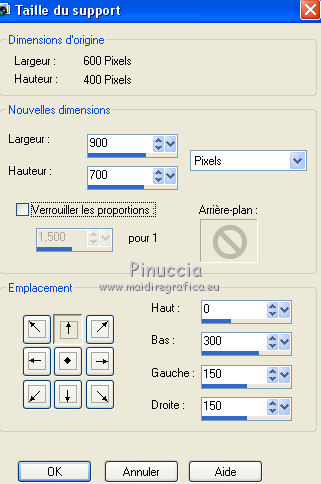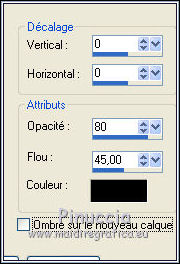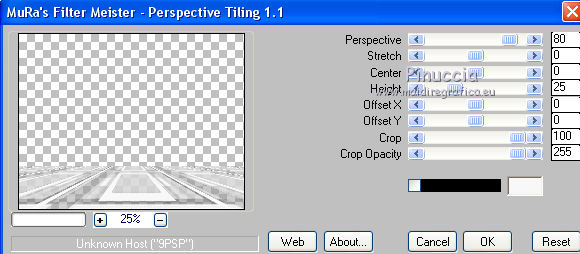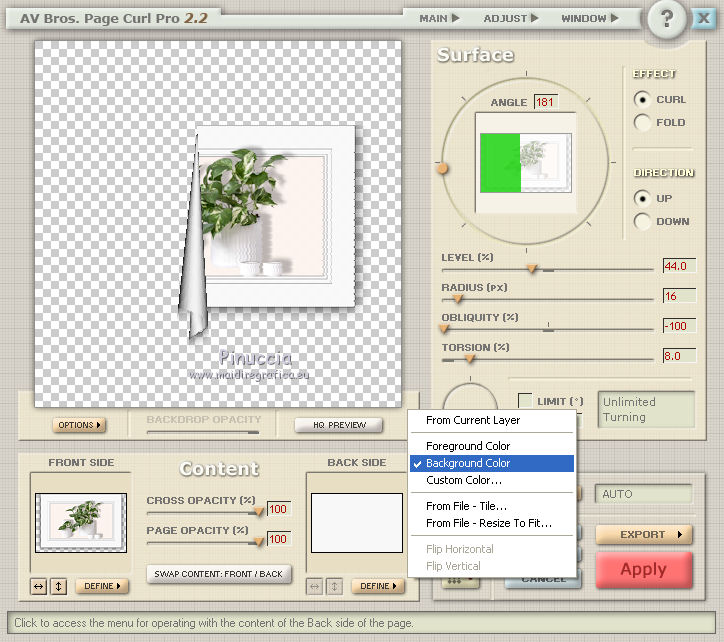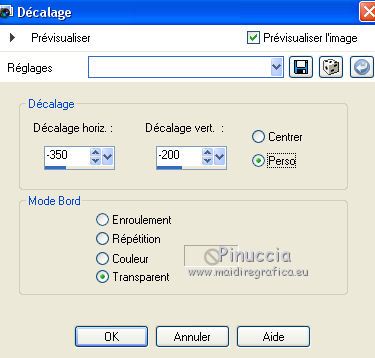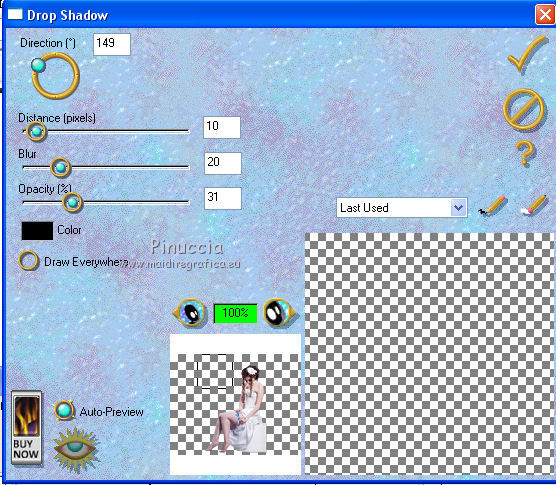|
TAG CIBI-BIJOUX


Merci beaucoup Nines pour m'avoir invité à traduire tes tutoriels en français et en anglais.
Ici vous pouvez trouver l'original de ce tutoriel.

Le tutoriel à été traduit avec Corel12 et CorelX17 mais il peut également être exécuté avec les autres versions.
Suivant la version utilisée, vous pouvez obtenir des résultats différents.
Depuis la version X4, la fonction Image>Miroir a été remplacée par Image>Renverser horizontalement,
et Image>Renverser avec Image>Renverser verticalement.
Dans les versions X5 et X6, les fonctions ont été améliorées par la mise à disposition du menu Objets.
Avec la nouvelle version X7, nous avons à nouveau Miroir/Retourner, mais avec nouvelles différences.
Consulter, si vouz voulez, mes notes ici
Certaines dénominations ont changées entre les versions de PSP.
Les plus frequentes dénominations utilisées:

traduction anglaise ici
Vos versions ici
Nécessaire pour réaliser ce tutoriel:
Matériel ici
Beauty_white_corset2_by_CibiBijoux
2735-deco-LB TUBES
Maskj_Geometric_01_GB_2019.
(les liens des sites des tubeuses ici)
Modules Externes
consulter, si nécessaire, ma section de filtre ici
Eye Candy 3.1 - Drop Shadow ici
Mura's Meister - Perspective Tiling ici
AV Bros - Page Curl Pro 2.1 ici

N'hésitez pas à changer le mode mélange des calques et leur opacité selon les couleurs que vous utiliserez.
Ouvrir le masque dans PSP et le minimiser avec le reste du matériel.
1. Ouvrir une nouvelle image transparente 600 x 400 pixels.
2. Placer en avant plan la couleur noire #000000,
et en arrière plan la couleur #f8f8f8.

Remplir  l'image transparente avec la couleur noire d'avant plan. l'image transparente avec la couleur noire d'avant plan.
3. Sélections>Sélectionner tout.
Sélections>Modifier>Contracter - 1 pixel.
Presser CANC sur le clavier.
Garder sélectionné.
4. Remplir  avec la couleur d'arrière plan #f8f8f8. avec la couleur d'arrière plan #f8f8f8.
5. Sélections>Modifier>Contracter - 50 pixels.
Presser CANC sur le clavier.
6. Remplir  avec la couleur noire d'avant plan. avec la couleur noire d'avant plan.
7. Sélections>Modifier>Contracter - 1 pixel.
Presser CANC sur le clavier.
8. Remplir  avec la couleur d'arrière plan #f8f8f8. avec la couleur d'arrière plan #f8f8f8.
9. Sélections>Modifier>Contracter - 10 pixels.
Presser CANC sur le clavier.
10. Remplir  avec la couleur noire d'avant plan. avec la couleur noire d'avant plan.
11. Sélections>Modifier>Contracter - 1 pixel.
Presser CANC sur le clavier.
12. Remplir  avec la couleur d'arrière plan #f8f8f8. avec la couleur d'arrière plan #f8f8f8.
13. Sélections>Modifier>Contracter - 5 pixels.
Presser CANC sur le clavier.
14. Remplir  avec la couleur noire d'avant plan. avec la couleur noire d'avant plan.
15. Sélections>Modifier>Contracter - 1 pixel.
Presser CANC sur le clavier.
16. Placer en avant plan la couleur #fcf3ee.

Remplir  la sélection avec la couleur #fcf3ee. la sélection avec la couleur #fcf3ee.
Sélections>Désélectionner tout.
17. Ouvrir le tube 2735-deco-LB TUBES - Édition>Copier.
Revenir sur votre travail et &EacutE;dition>Coller comme nouveau calque.
Image>Redimensionner, 2 fois à 80%, redimensionner tous les calques décoché.
18. Effets>Modules Externes>Eye Candy 3 - Drop Shadow, couleur noire.
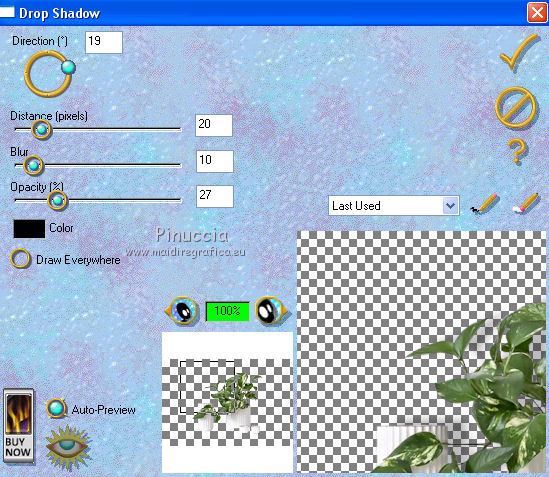
19. Déplacer  le tube au centre du cadre. le tube au centre du cadre.
20. Calques>Fusionner>Calques visibles.
21. Image>Taille du support - 900 x 700 pixels.
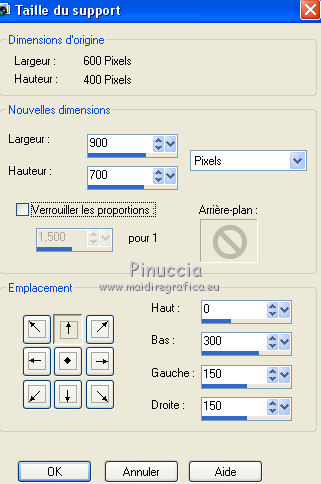
22. Effets>Effets 3D>Ombre portée, couleur noire.
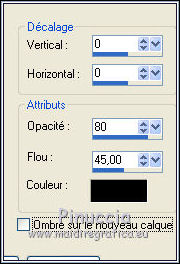
23. Calques>Nouveau calque raster.
Calques>Agencer>Placer en bas de la pile.
Remplir  le calque avec la couleur d'avant plan #fcf3ee. le calque avec la couleur d'avant plan #fcf3ee.
24. Calques>Nouveau calque raster.
Remplir  le calque avec la couleur d'arrière plan #f8f8f8. le calque avec la couleur d'arrière plan #f8f8f8.
25. Calques>Nouveau calque de masque>A partir d'une image.
Ouvrir le menu deroulant sous la fenêtre d'origine et vous verrez la liste des images ouvertes.
Sélectionner le masque Maskj_Geometric_01_GB_2019.

Calques>Fusionner>Fusionner le groupe.
26. Effets>Effets 3D>Ombre portée, comme précédemment.
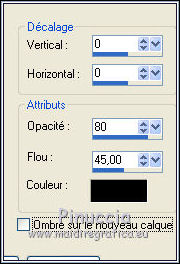
27. Effets>Modules Externes>Mura's Meister - Perspective Tiling.
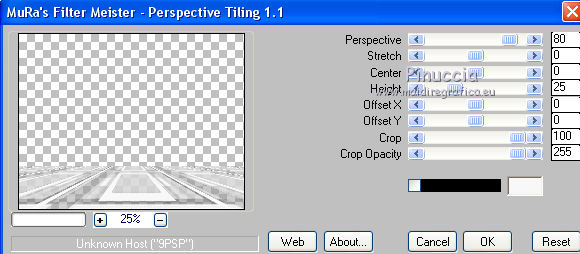
28. Activer l'outil Baguette magique 

et cliquer sur la partie transparente pour la sélectionner.
Presser 4 fois CANC sur le clavier 
Sélections>Désélectionner tout.
29. Vous positionner sur le calque du haut de la pile (Fusionné).
Calques>Dupliquer.
Image>Redimensionner, à 50%, redimensionner tous les calques décoché.
30. Effets>Modules Externes>AV Bros - Page Curl Pro
avant de placer le réglages, cliquer sur Reset
Back side; couleur d'arrière plan #f8f8f8.
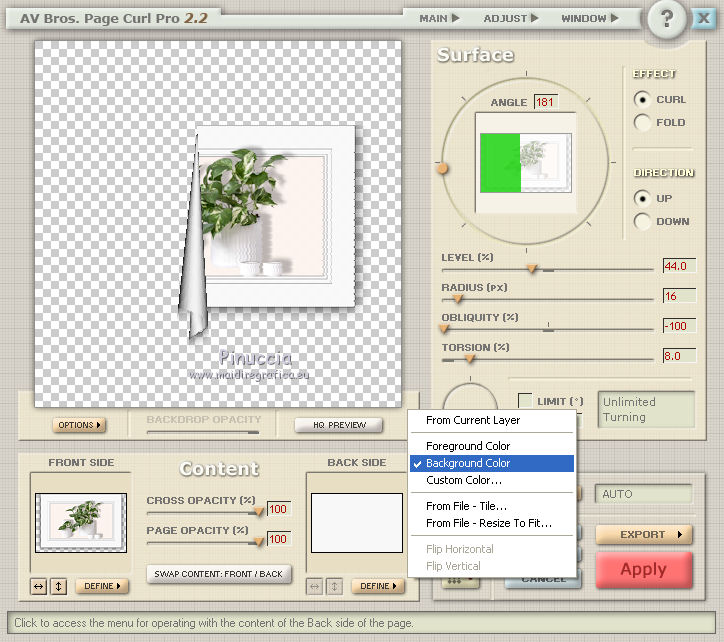
31. Effets>Effets d'image>Décalage.
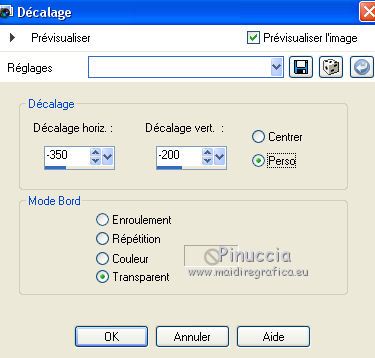
32. Ouvrir le tube Beauty_white_corset2_by_CibiBijoux - Édition>Copier.
Revenir sur votre travail et Édition>Coller comme nouveau calque.
Image>Redimensionner, à 90%, redimensionner tous les calques décoché.
Déplacer  le tube à droite. le tube à droite.
33. Effets>Modules Externes>Eye Candy 3 - Drop Shadow, couleur noire.
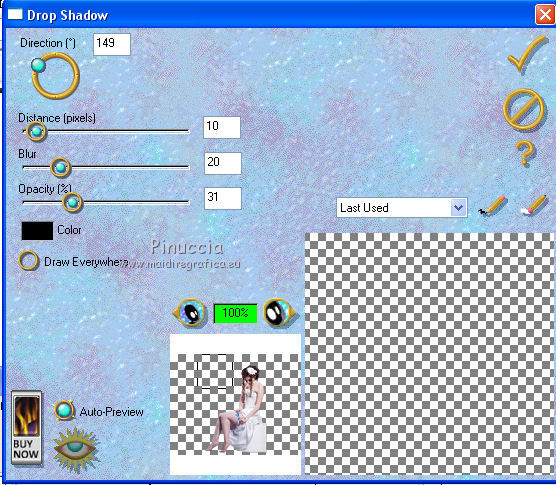
34. Calques>Fusionner>Tous.
35. Image>Ajouter des bordures, 1 pixel, symétrique, couleur noire
Image>Ajouter des bordures, 5 pixels, symétrique, couleur d'arrière plan #f8f8f8.
Image>Ajouter des bordures, 1 pixel, symétrique, couleur noire
Image>Ajouter des bordures, 10 pixels, symétrique, couleur #f8f8f8.
Image>Ajouter des bordures, 1 pixel, symétrique, couleur noire
Image>Ajouter des bordures, 20 pixels, symétrique, couleur #f8f8f8.
36. Signer votre travail et enregistrer en jpg.
Vos versions ici

Si vous avez des problèmes, ou des doutes, ou vous trouvez un link modifié, ou seulement pour me dire que ce tutoriel vous a plu, vous pouvez m'écrire.
24 Janvier 2019
|







 l'image transparente avec la couleur noire d'avant plan.
l'image transparente avec la couleur noire d'avant plan.
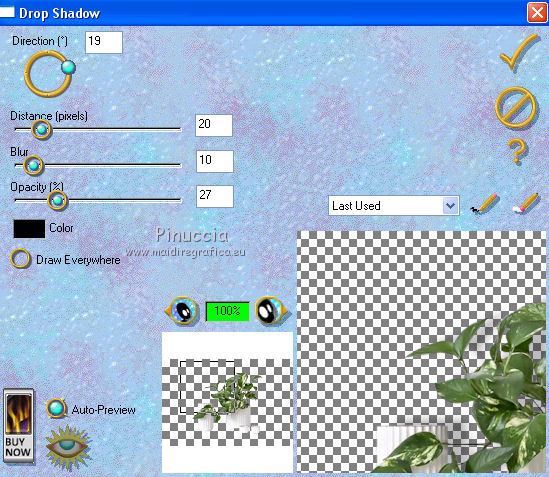
 le tube au centre du cadre.
le tube au centre du cadre.